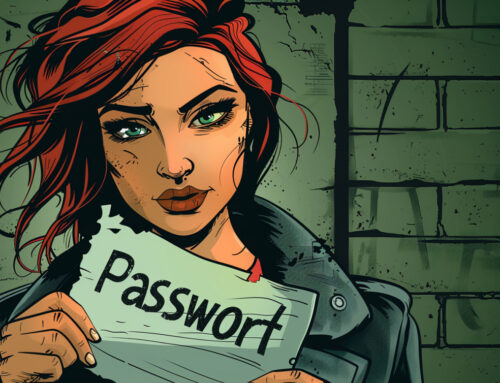Der Mai hat einige interessante Neuerungen in Power BI gebracht. Wir schauen uns drei besonders interessante Aspekte des Updates an. Es wird Matrix-lastig! Und auch wenn es dabei nicht um die Filmreihe geht, ist trotzdem Action geboten!
Mehr Optionen für Matrix- und Tabellen-Layouts
Power BI wird ein bisschen mehr wie Excel.
Bitte was?! Ja, so vermarktet Microsoft tatsächlich folgende Änderung im Matrix- und Tabellen-Visual. Die neuen grafischen Voreinstellungen heißen „Compact“, „Outline“ und Tabular“ und sollen eine optische und optionstechnische Annäherung an Excels Pivot Tabellen sein. Außerdem kann man künftig Zeilenüberschriften wiederholt darstellen, womit eine Annäherung an klassische Tabellendesigns erzielt wird.
Was halten wir davon? Die Frage der Praktikabilität stellt sich natürlich zunächst. Wir werden die neuen Einstellungsmöglichkeiten testen und erproben, ob sie in die Power BI Workflows hineinpassen.
Mehr On-Object Interaktion
Die Testphase für Optionen, die direkt auf dem jeweiligen Objekt, das auf dem Dashboard platziert wurde, eingestellt werden können, zieht sich wohl noch etwas hin. Dennoch veröffentlicht Microsoft mit dem Mai-Update erweiterte Möglichkeiten, an den Waterfall- und Matrix-Visuals sowie bei den Small Multiples unmittelbar auf dem Dashboard und nicht extra im Formatierungsmenü Änderungen vorzunehmen.
Jetzt können wir direkt mit der Matrix und den anderen genannten Visualisierungen interagieren. Ein Doppelklick und ein Rechtsklick bringen uns direkt dorthin. Damit wird eine wichtige Funktion ausgebaut, die von den Teilnehmern unserer Power BI-Workshops häufig nachgefragt wird:
„Warum kann ich die Formatierung nicht direkt an den Visuals ändern?“
Tja, jetzt geht’s.
Veröffentlichung in Ordnern innerhalb eines Arbeitsbereichs
Diese Neuerung mutet erstmal sehr trivial an. Wow, eine Ordnerstruktur. Revolution!
Gut, das ist sicher nicht die Absicht, die Microsoft damit verfolgt, aber dieses Update bringt uns zumindest mehr Ordnung in die Arbeitsbereiche im Power BI Service!
Gerade Usern, die bisher sehr viele Elemente in einzelnen Arbeitsbereichen gespeichert haben, dürfte die Möglichkeit, diese in Ordner zu unterteilen, entgegenkommen. Schon mit der Auswahl des Arbeitsbereichs kurz vor der Veröffentlichung können wir festlegen, in welchem Ordner unser Report und das Semantikmodell landen sollen. Eindeutig ein Plus an Organisation! Die Funktion muss vorab einmal in den Power BI Desktop-Optionen aktiviert werden.
Wie können wir all diese neuen Features anwenden? Findet es heraus in unserem Power BI-Einsteiger-Workshop: PowerBI Schulungen (dashboard-profis.de)
2 Tage Power BI mit individuellem Anspruch und kleinen Gruppen!